手机上播放的视频可以投屏到电脑上吗 手机视频投屏到电脑教程
更新时间:2024-02-28 13:51:53作者:xtyang
现在手机已经成为我们日常生活中不可或缺的一部分,人们经常用手机观看视频、玩游戏等,但是有时候我们想要将手机上的视频投射到更大的屏幕上,比如电脑上。手机上播放的视频可以投屏到电脑上吗?如何实现手机视频投屏到电脑呢?让我们一起来看看手机视频投屏到电脑的教程。
步骤如下:
1.电脑设置,打开【右下角通知】。
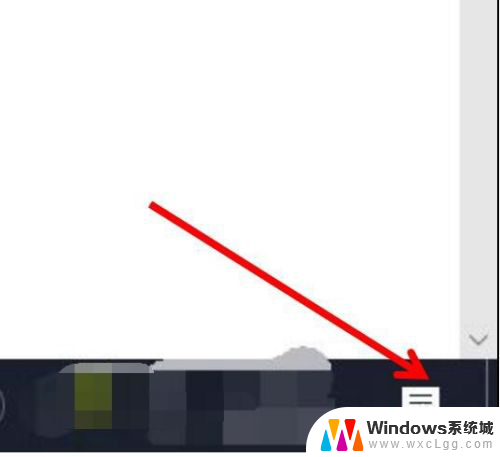
2.点击【所有设置】。
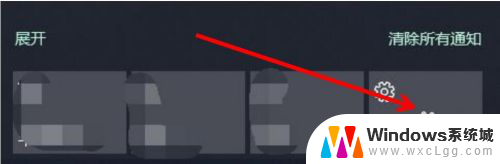
3.点击【系统】。
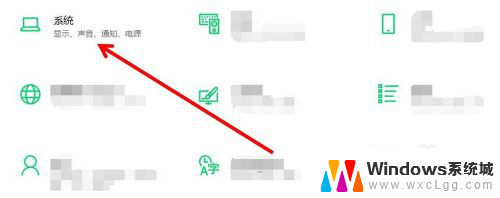
4.在下面找到【投影此电脑】。
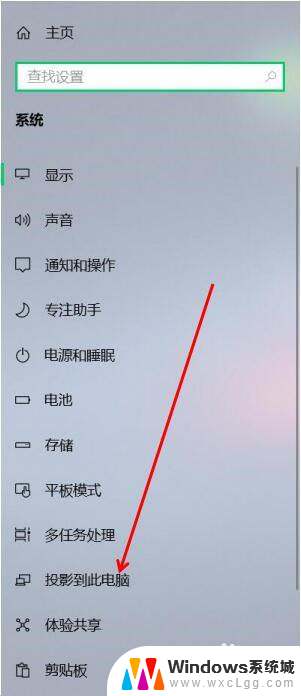
5.可以设置在【安全网络中可用】。电脑部分就设置好了。
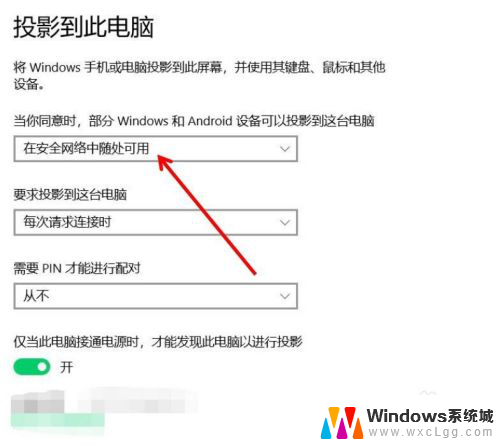
6.手机打开【设置】,点击上面【搜索】。
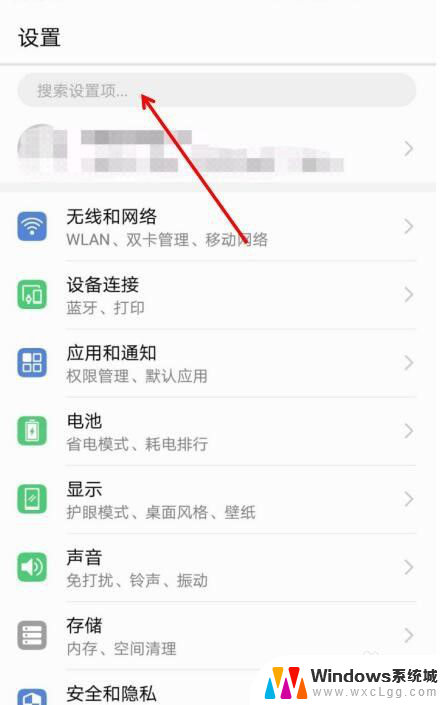
7.搜索【多屏互动】。
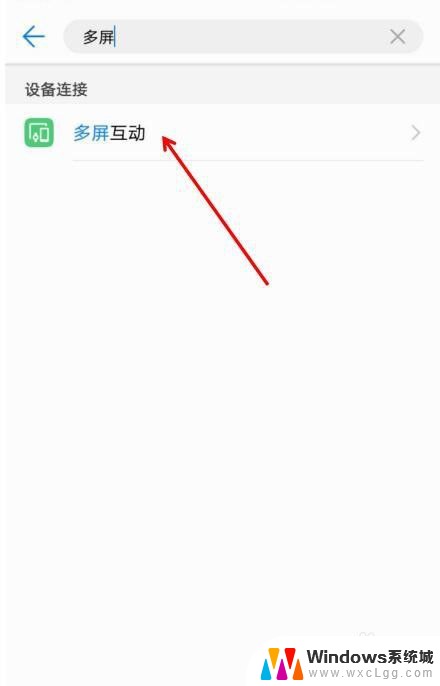
8.点击第二个【多屏互动】,选择【需要投屏的电脑】。之后就投屏到电脑上了。
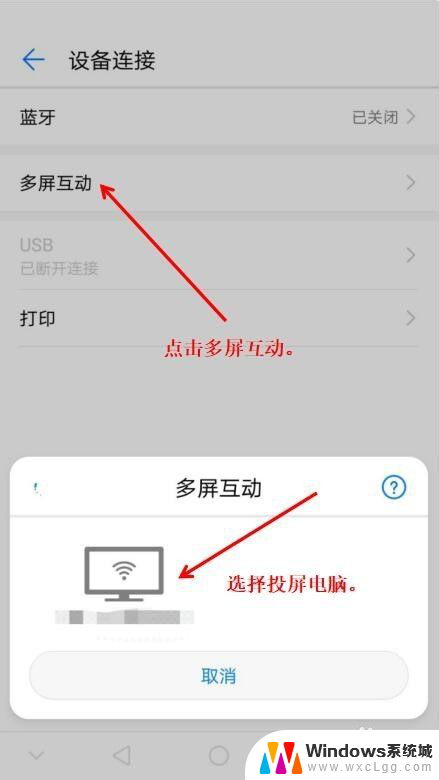
以上就是手机上播放的视频可以投屏到电脑上吗的全部内容,如果你遇到这种情况,你可以按照以上小编提供的方法来解决,希望对大家有所帮助。
手机上播放的视频可以投屏到电脑上吗 手机视频投屏到电脑教程相关教程
-
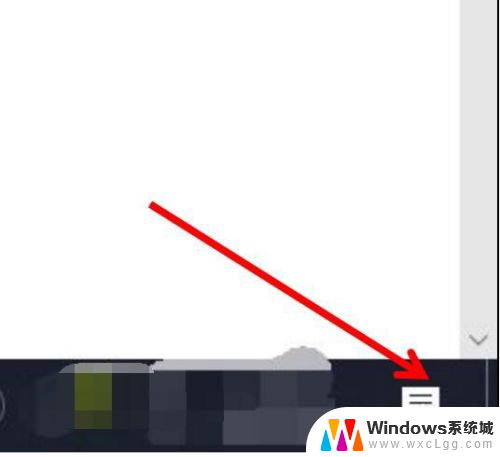 手机上的视频能投屏到电脑吗 手机视频怎样投屏到电脑
手机上的视频能投屏到电脑吗 手机视频怎样投屏到电脑2024-03-05
-
 手机视频能投屏到笔记本电脑上吗 手机如何投屏到电脑
手机视频能投屏到笔记本电脑上吗 手机如何投屏到电脑2024-08-01
-
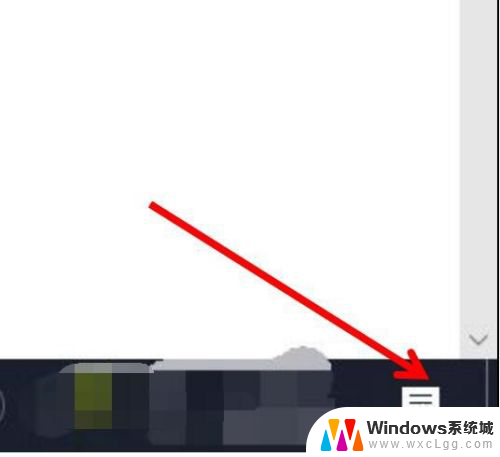 手机上看视频可以投屏到电脑上吗 手机视频如何通过无线网络投屏到电脑
手机上看视频可以投屏到电脑上吗 手机视频如何通过无线网络投屏到电脑2023-11-28
-
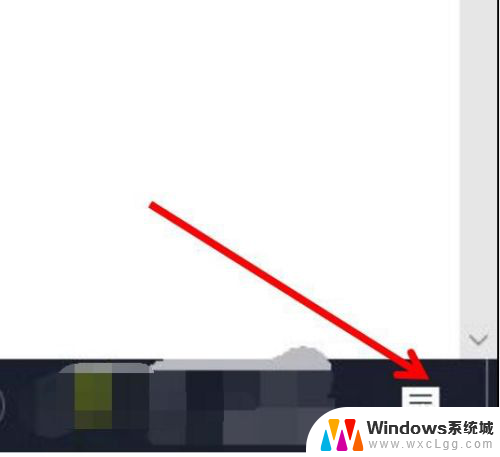 手机上的视频怎么投屏到电脑上 如何利用手机投屏功能将视频传输到电脑
手机上的视频怎么投屏到电脑上 如何利用手机投屏功能将视频传输到电脑2024-02-25
-
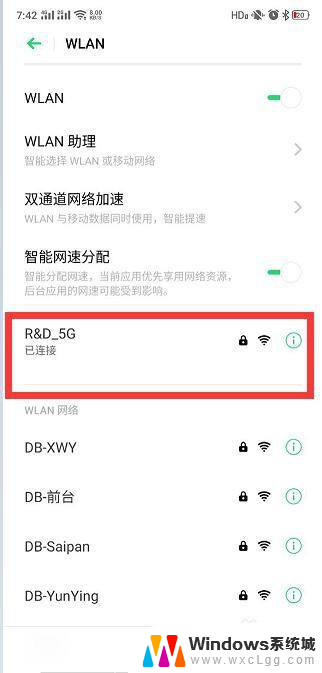 oppo怎么把手机投屏到电视上 oppo手机投屏电视设置教程
oppo怎么把手机投屏到电视上 oppo手机投屏电视设置教程2024-01-31
-
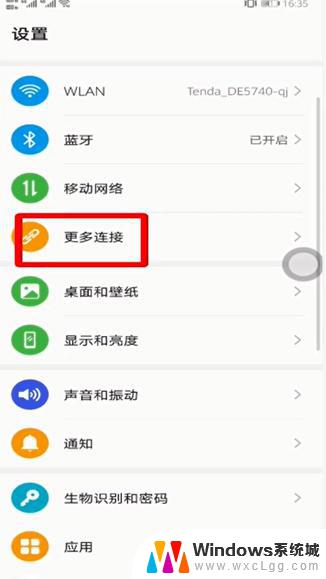 看直播怎么投屏到电视上 手机直播投屏到智能电视
看直播怎么投屏到电视上 手机直播投屏到智能电视2023-09-12
电脑教程推荐
- 1 固态硬盘装进去电脑没有显示怎么办 电脑新增固态硬盘无法显示怎么办
- 2 switch手柄对应键盘键位 手柄按键对应键盘键位图
- 3 微信图片怎么发原图 微信发图片怎样选择原图
- 4 微信拉黑对方怎么拉回来 怎么解除微信拉黑
- 5 笔记本键盘数字打不出 笔记本电脑数字键无法使用的解决方法
- 6 天正打开时怎么切换cad版本 天正CAD默认运行的CAD版本如何更改
- 7 家庭wifi密码忘记了怎么找回来 家里wifi密码忘了怎么办
- 8 怎么关闭edge浏览器的广告 Edge浏览器拦截弹窗和广告的步骤
- 9 windows未激活怎么弄 windows系统未激活怎么解决
- 10 文件夹顺序如何自己设置 电脑文件夹自定义排序方法